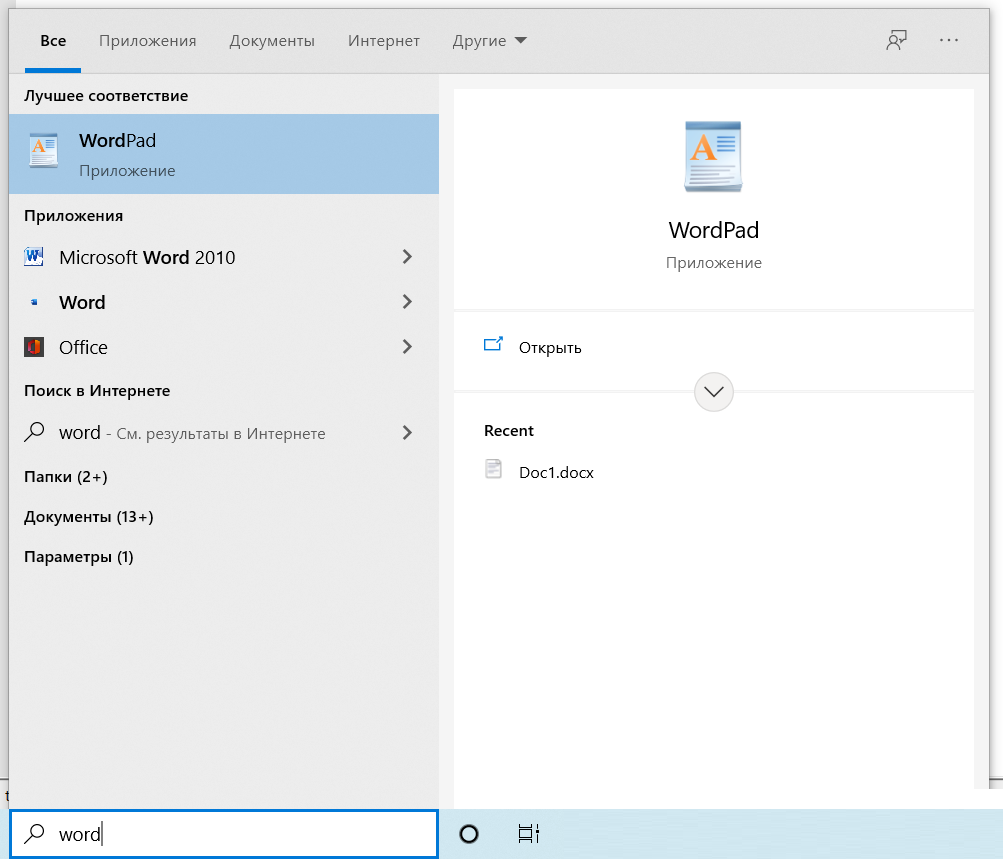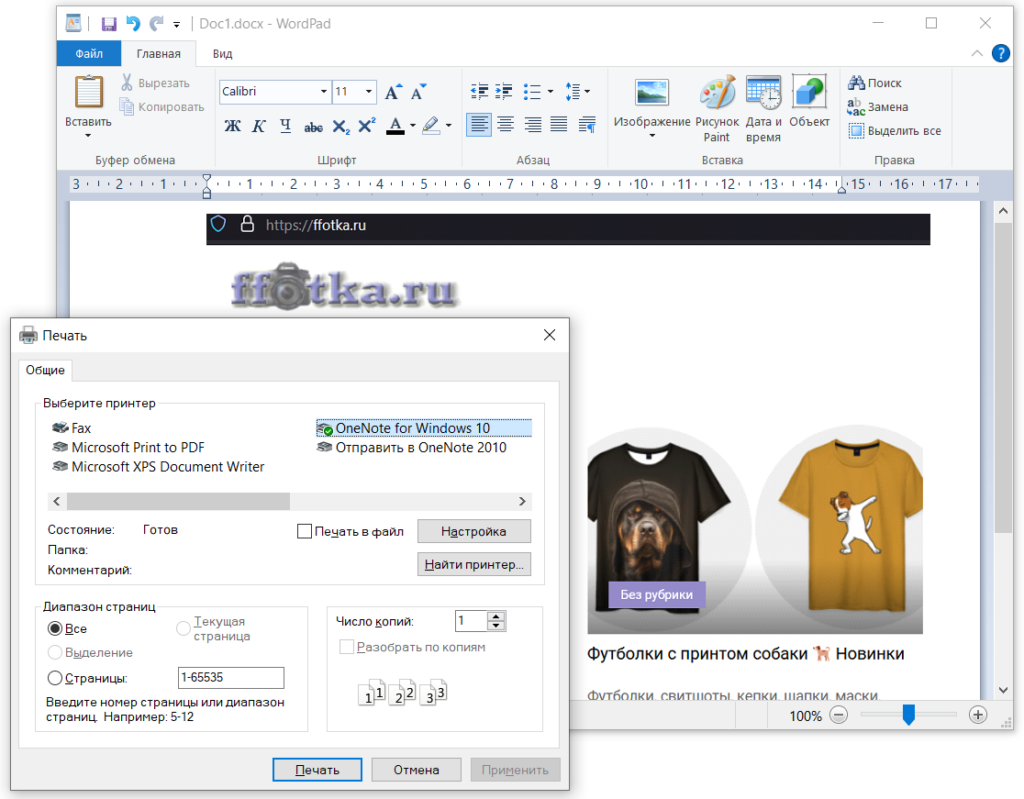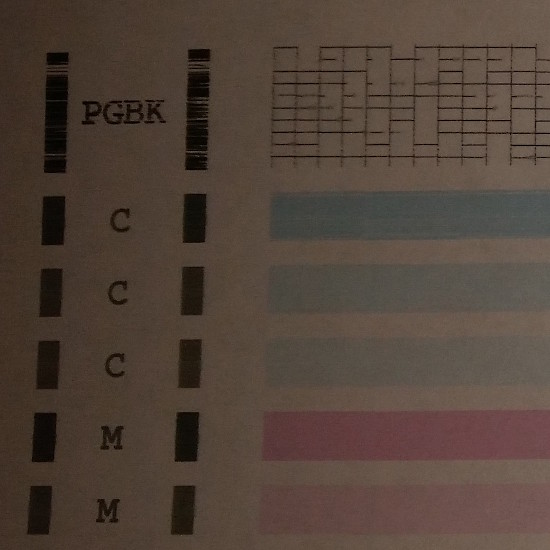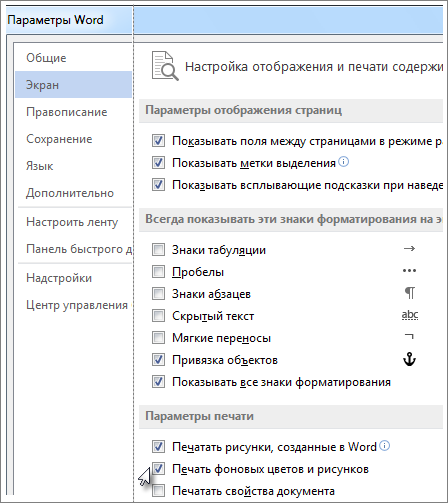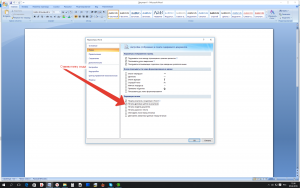Ответ: Почему принтер не печатает текст ❌, а картинки печатает?
Содержание
- 1 Мало чернил или тонера
- 2 Глюк печатающей программы Microsoft Word
- 3 Загрязнена печатающая головка (ПГ)
- 4 Обновление драйвера принтера / МФУ
- 4.1 Инструкция для Widows 10
Мало чернил или тонера
Основной причиной, по которой принтер не печатает текст, но изображения при этом печатаются, может быть низкий уровень чернил в черном картридже. Если нужно что-то срочно распечатать, то можно попытаться «оживить» картридж. Выключаем принтер и достаем черный картридж. Смотрим нет ли подтеков, если все ок, то пробуем его немного потрясти, после чего ставим на место. При этом неважно какого производителя у вас принтер Canon, HP либо какой-то другой.
Этим методом можно попытаться выдавить из картриджа или тонера пару-тройку нужных страниц. После чего придется перезаправлять картридж или покупать новый.
Важно отметить, что при печати картинок черные чернила могут не использоваться, так как принтер формирует нужный оттенок за счет чернил в цветных картриджах. Поэтому большинство пользователей не сразу замечают низкий уровень черного.
Глюк печатающей программы Microsoft Word
Это еще не все. Чтобы не было такого, что вы просто так купили новый черный картридж / тонер проверим программу, в которой вы пробовали распечатать. В большинстве случаев для печати текста с изображениями используют Microsoft Word. Если ворд не дружит с принтером, то пробуем распечатать в другой программе, поддерживающей формат .docx
Мы не будем скачивать новых программ поддерживающих вордовские документы, а запустим уже имеющийся в виндовс WordPad. Это текстовый редактор с более скромным функционалом, но для тестовой распечатки нам подойдет.
Открываем в WordPad документ с расширением .docx, который мы сохранили в ворде. Microsoft Word нужно закрыть, чтобы вордпад смог открыть нужный нам файл.
Для теста нам понадобится всего одна страница с картинкой и текстом. Необязательно печатать весь документ. Проверяем нормально ли отображается содержимое в вордпаде, после чего нажимаем волшебную комбинацию клавиш CTR + P. В открывшемся окне кликнем по кнопке печать.
Если не хочется заморачиваться с вордпадом, то можно распечатать небольшую страницу из браузера, где тоже есть текст с изображениями. На нужной вкладке нажимаем CTR + P и кнопку печать.
Загрязнена печатающая головка (ПГ)
Если проблема до сих пор не решена, то причина неисправности может быть в печатающей головке. Некоторые модели принтеров полностью блокируют печать, если затруднено прохождение чернил через сопла и дюзы ПГ. Это может быть причиной отказа печати текста или изображения.
Обновление драйвера принтера / МФУ
Перед тем, как обратиться в сервисный центр за ремонтом принтера / МФУ попробуем обновить или переустановить драйвер принтера, который нужно скачать на сайте производителя вашего аппарата печати.
Большинство драйверов упакованы в самоустанавливающиеся пакеты. Скачав такой пакет, дважды щелкните файл (или дважды коснитесь его) для начала установки. Затем следуйте инструкциям ниже для удаления или переустановки принтера.
Инструкция для Widows 10
- Нажмите кнопку виндовс, а затем выберите Параметры > устройства >принтеры & сканеров.
- В разделе Принтеры и сканеры найдите на принтер, выберите его и нажмите кнопку «Удалить устройство».
- После удаления принтера снова добавьте его, нажав Добавить принтер или сканер. Подождите, пока ваше устройство найдет находящиеся рядом принтеры. Затем выберите нужный принтер и нажмите кнопку «Добавить устройство».
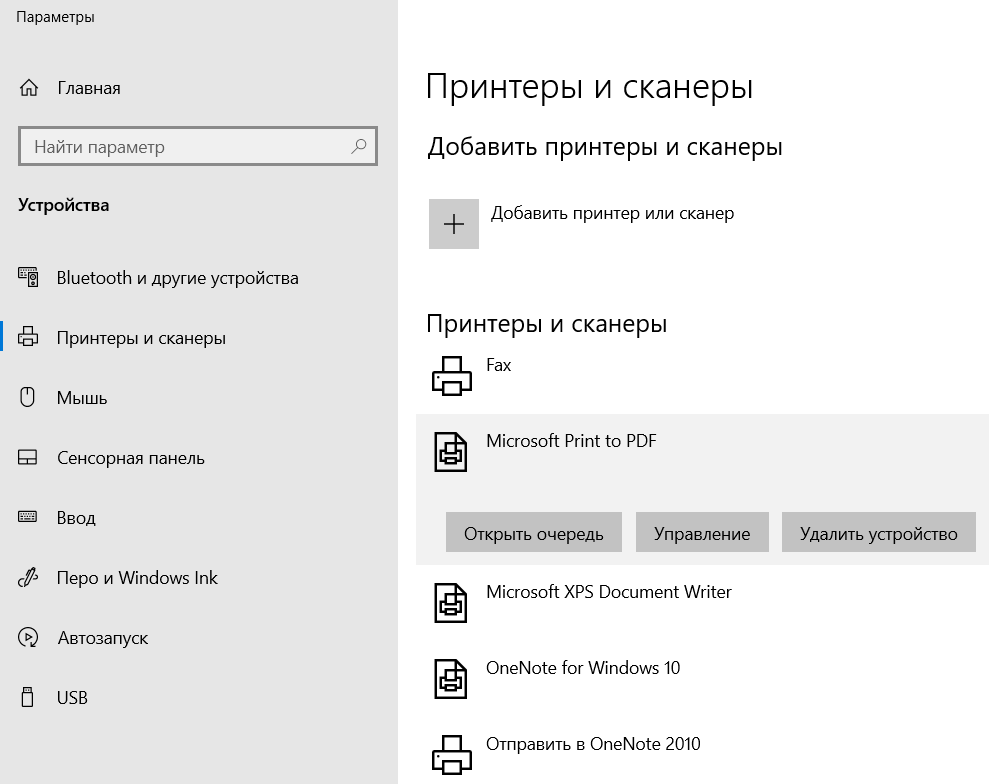
Загрузка…
Струйный принтер печатает картинки, но не печатает текст – почему
Владельцы принтеров Canon и HP иногда фиксируют такую проблему: принтер или МФУ отлично печатает фото и монохромные документы в режиме фото, но на обычной бумаге текст не пропечатывает или полосит. Причина проста: проблема с черным пигментным картриджем, которая проявляется только в особом режиме. Подробности ниже.
В большинстве недорогих принтеров HP и Canon используются комбинированные чернила:
- Черные пигментные (часто обозначаются как PGBK): плохо впитываются в фотобумагу, зато не смываются водой, не выцветают, меньше растекаются на бумаге, что позволяет увеличить четкость отпечатков. Используются для печати черного текста, в том числе текста в PDF-документах и Word-файлах. Принтер автоматически использует этот картридж при получении определенного типа заданий, в том числе может использоваться частично (черный текст в PDF-документе будет печататься черным пигментом, картинки – водными цветными красками).
- Цветные водные (водорастворимые, на водной основе), иногда дополненные фото-черным (черным водным): хорошо впитываются в фотобумагу, дешевле, меньше сохнут в печатающей головке при простоях. Используются для печати картинок, фотографий, нечерного текста (например, серый цвет получается смешением всех цветов). При этом если Word-документ напечатать на фотобумаге (выбрать при печати такой тип бумаги), даже для печати черного текста будут использоваться водные чернила – черный будет результатом смешивания всех цветов.
Соответственно, когда черный пигментный картридж засох, кончился или имеет другие проблемы, дефекты будут видны только при печати черного текста на обычной бумаге. Если у вас 5-картриджный принтер Canon Pixma, в отчете о качестве печати будут пробелы в верхнем блоке (или будет вовсе отсутствовать PGBK-квадрат).
В такой ситуации первым делом нужно запустить прочистку печатающей головки (“очистку сопел”) через меню принтера 1-2 раза с паузой 5 минут. Если это не поможет, источник проблемы может быть разным:
- сильно засохшая ПГ (нужна промывка),
- отсутствие чернил в системе подачи, если устройство с СНПЧ (нужна прокачка + промывка, например такая для G1400, G2400, G3400, G4400),
- ПЗК не подает чернила в головку (смотрите эту статью, если у вас раздельные картриджи с губкой),
- и множество других вариантов.
Пользователи МФУ иногда сталкиваются с тем, что техника не печатает текст, только картинки. Зачастую подобные дефекты наблюдаются в струйных моделях. Однако лазерные образцы также нередко дают сбой. Причина проблемы может быть как банальной, так и достаточно трудной. Спасательную операцию своей техники можно построить по принципу от простейшего к сложному.
Диагностика редактора
Для начала стоит попробовать проверить запасы тонера. При заправке тонерного картриджа можно попросить мастеров провести восстановление расходника. Сервис-инженеры старательно очистят все рабочие элементы устройства, а также заменять те, которые сильно износились. Если, после пополнения запасов тонера или очистки, принтер все так же не пропечатывает текст, тогда придется искать проблему в программном обеспечении:
- лазерного принтера;
- текстового редактора.;
- операционной системы.

СОВЕТ! Проблему часто может создавать и сам Word. Чтобы в этом убедится, выполняется распечатка тестовой страницы в других программах, например или в WordPad, или через Настройки принтера, или через софты Виндовса.
Под подозрением ПО
Главной причиной, почему принтер не полностью печатает текст, служит его «мозг», то есть программное обеспечение. Компании-производители печатной техники постоянно обновляют ПО, чтобы оно соответствовало всем параметрам печати и требованиям текстовых редакторов. Поэтому драйверы нужно периодически обновлять. Это делается очень просто:
- из официального сайта скачивается новая версия программы;
- открывается «Диспетчер устройств» через панель управления;
- в списке находится модель требуемого принтера;
- объект кликается правой кнопкой мыши для вывода контекстного меню;
- выбирается пункт «Обновить драйверы»;
- ставится галочка «Ручная установка»;
- указывается путь к файлам нового ПО, которые нужно предварительно разархивировать.
Дальнейшие действия сводятся к выполнению простых указаний «Мастера установки». По окончанию процесса компьютер/ноутбук перезагружаются. Все же и после этого печать документа может быть неполноценной. Тогда драйверы полностью удаляются из системы через Сервер печати и снова устанавливаются.
СОВЕТ! Также стоит попробовать удалить данные печати принтера, оставшиеся в памяти. На принтерах Brother на 4 секунды зажимается кнопка Go, после чего начинают мигать индикаторы. Сброс очереди проводится как во время, так и после печати.
Предложенные варианты носят лишь ознакомительный характер. Сложные неполадки с операционной системой или механическими повреждениями узлов принтера решаются только с помощью специалистов нашего сервисного центра «Киев ИТ Сервис».
Вы всегда можете заказать услугу диагностика картриджа, возможно Вам требуется чистка или заправка картриджа, более точную информацию Вам предоставит мастер после осмотра девайса.
My apologies. Please follow the steps below
Ensure your Mac and Printer have the latest updates
Printer Firmware: https://support.hp.com/in-en/document/c02919168
Remove and Re-add the printer using Airprint. AirPrint is an Apple technology that helps you create full-quality printed output without the need to download or install drivers.
1.) Click the Apple Menu, click System Preferences, and then click Print & Scan or Printers & Scanners.
2.) Check if your printer name displays in the Printers list, If your printer is listed, click the printer name, click the minus sign 
3.) If you see multiple printer queues for the same printer, remove all extra printers by selecting them one at a time, and then clicking the minus button 
4.) Click the plus sign 
5.) Click the Use or Print Using menu, select AirPrint or Secure AirPrint in the pop-up menu. Then click Add.
6.) Try to print
Let me know how it goes
If the information I’ve provided was helpful, give us some reinforcement by clicking the «Solution Accepted» on this Post and it will also help other community members with similar issue.
KrazyToad
I Am An HP Employee
Почему в ворде не печатается рисунок
На чтение 2 мин Просмотров 1.8к. Опубликовано 07.11.2020
Если вы добавили в документ цвет фона или изображение и хотите напечатать его так, как показано ниже, убедитесь, что выбрано значение:
Перейдите в раздел > Параметры файлов .
Нажмите кнопку Показать.
В разделе Параметры печати установите флажок Печатать цвета и изображения фона.
Перейдите в раздел Параметры Word >.
В разделе вывод и общий доступнажмите кнопку Печать.
В разделе Параметры печатиустановите флажок Печатать цвета и изображения фона .
Закройте диалоговое окно Печать и перейдите в раздел файл > Печать.
Вот ответ на вопрос : Почему Word 2007 не печатает картинку файла.
Ситуация бывает часто, особенно в офисах при печати документа на фирменных бланках не печатает картинку файла , логотип или иную вставку документа. Можно перевернуть верх ногами и принтер и компьютер, переставить драйверы, перезапустить службы, почистить spool, переустановить или просто восстановить office, но всё не то . Время будет потрачено зря. На самом деле нужно для решения данной проблемы всего 30 секунд и несколько нажатий мышки. Нужно зайти в word, затем параметры, поставить галочку и всё готово. Ваш принтер вновь оживёт и будет печатать как и прежде.
А теперь инструкция по исцелению принтера в скриншотах, и больше у Вас не появиться вопрос: Почему Word 2007 не печатает .
Ставим лайки в фэйсбук .
Красивые девушки , для хорошего настроения.




























































Если вы нашли ошибку, пожалуйста, выделите фрагмент текста и нажмите Ctrl+Enter.
Решение проблемы с принтером НР 1010 на Windows 7
Пуск —> Устройства и принтеры —> Установка принтера
(принтер должен быть включён и соединен с компом).
Добавить локальный принтер —> Использовать существующий порт (DOT4_001…)
Выбираем изготовителя HP и
вместо HP LaserLet 1010 (1012,1015) выбираем принтер HP LaserJet 2200 Series PCL 5
Печатает : тексты и даже фото через средство просмотра фотографий Windows. 3 ноября 2011
Причиной могут быть неверные предустановки в Word. Щелкните на закладке «Файл», затем — «Параметры Word» и в следующем окне — на пункте «Экран».
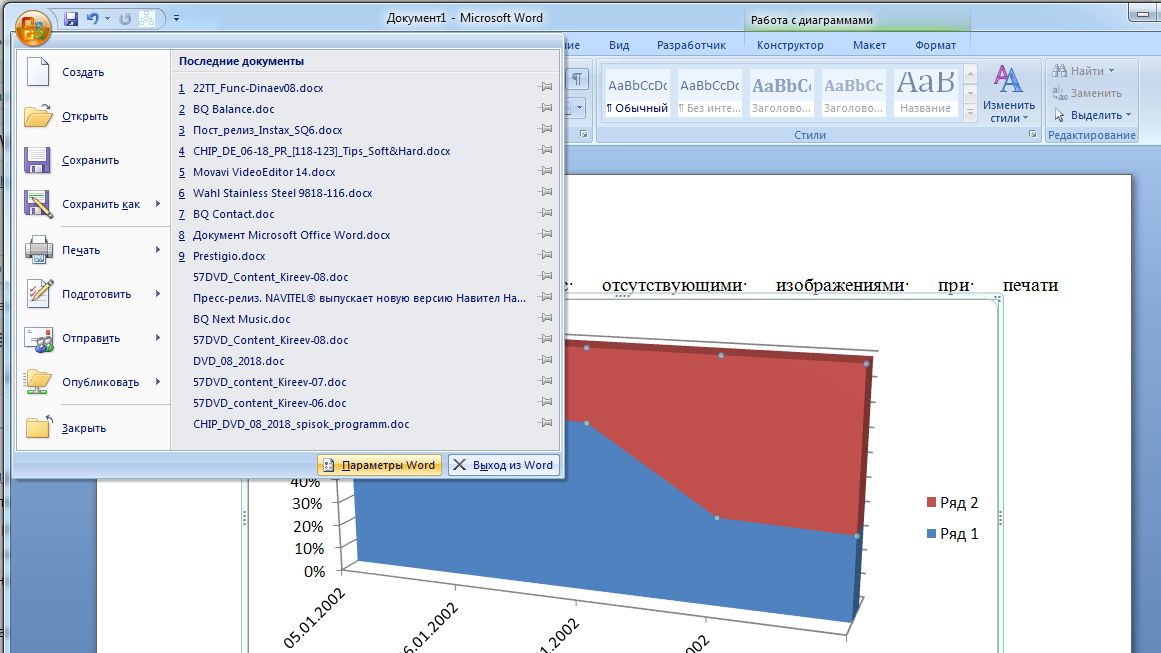
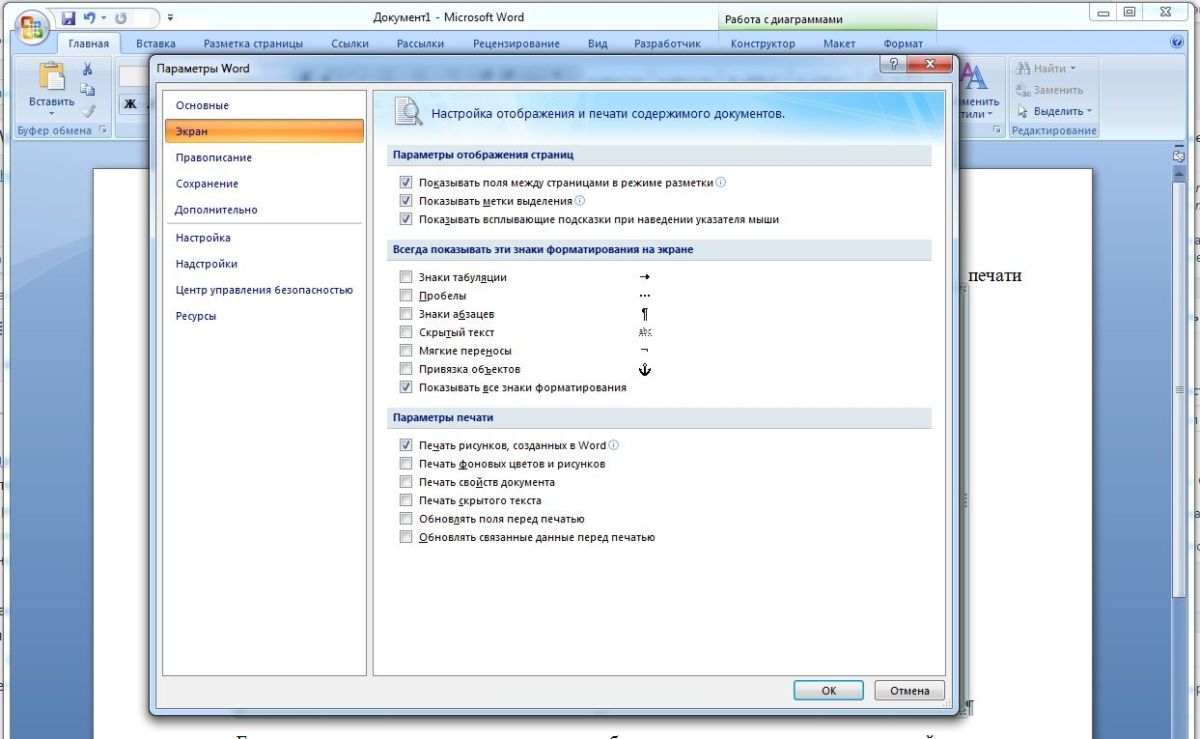
Если и в этом случае изображения отсутствуют при печати, вариантом решения может стать конвертация изображений в другой формат и повторная вставка в документ.
Читайте также:
- Как сделать повтор заголовков столбцов в таблице на каждой странице в Word
- Как самому назначить комбинации горячих клавиш в Word
Фото: компании-производители
- Низкий уровень красителя
- Очистка памяти принтера (или обычный сброс)
- Активна только монохромная печать
- Проблема в программе печати
- Проблемный файл изображения
- Конвертация картинки
- Загрязнение печатающей головки
- Обновление драйвера устройства
- Полная переустановка принтера
- Заключение
С печатью текста на любом принтере практически никогда не возникает проблем, за исключением ситуацией, когда закончилась краска и печать становится бледной и неполной. Но графические файлы более сложны и требуют больших ресурсов расходных материалов при переносе на бумаге. Так, часто у пользователей почему-то принтер не печатает картинки, а текст печатает. Причем, к картинкам относятся не только скачанные с интернета файлы «JPG», «JPEG», «PNG» и т. д., но и лично сделанные фото.
Низкий уровень красителя
Практически всегда любая проблема, когда принтер перестал печатать, или стал плохо переносить краситель, становится малый уровень красящего вещества.
Проверить уровень чернила в струйных принтера всегда можно через программное обеспечение, которое устанавливается после добавления печатающего устройства в операционную систему Windows 7, 8, 10 или 11. Программа открывается, далее самостоятельно находится функции проверки остатка чернил. Таким образом программа проверит количество красок в картридже и покажет реальный уровень.
Вот несколько примеров для принтеров разных производителей.
HP
Epson
Canon
Легче всего убедиться в малом количества чернил, если принтер работает на системе непрерывной подачи чернил (уровень виден визуально).
Даже если необходимости восстанавливать распечатку картинок нет, все равно потребуется заправить тонер-картридж (лазерный принтер) или чернильницы, т. к. вскоре не будет печатать и текст.
Очистка памяти принтера (или обычный сброс)
Если ранее печать работала, а потом возникли проблемы, можно попытаться выполнить простой сброс устройства путем очистки внутренней памяти. Для этого нужно отключить принтер с кнопки, отсоединить от ПК и вынуть кабель с розетки. Подержать в таком состоянии следует от 10 минут (где-то меньше, где-то больше), параллельно перезагрузить компьютер. После, подключите принтер, включите и проверьте результат.
Активна только монохромная печать
При практически полном израсходовании чернил или тонера принтер может сам переходить в режим экономной печати, из-за чего устройство изображения не печатает, а текст нормально отпечатывает.
При экономной печати, как правило, снижается только качество распечатки, но нередко и блокируется печать цветных изображений.
Опция печати только в черном цвете тоже может стать причиной проблемы, но в большинстве случаев картинки печататься будут, просто без цветности. Функция включается вручную, поэтому, если помните, что активировали ее, и после этого принтер печатает только текст, то следует вернуть параметр в исходное состояние.
Если мало чернил и боитесь, что необходимые цвета сразу закончатся, следует заправить картридж – залить чернила всех цветом или засыпать порошок (тонер) в картридж лазерного принтера.
В общем, нужно в свойствах (параметрах) печати отыскать нужные функции (экономии и монохромности) и настроить на высокое качество, после чего попробовать заново распечатать фотографию или обычную картинку.
Проблема в программе печати
Не менее вероятен фактор сбоя программы, через которую делается печать. Программа может вовсе не печатать картинки, а иногда и печатать криво.
Например, некогда была проблема с известным производителем, когда через стандартную функцию печати в средстве просмотра изображений Windows на листе бумаги картинка была с огромной белой полосой. Тогда проблема исправлялась установкой новых версий драйверов, скачанных с официального сайта производителя для конкретной модели принтера.
Продиагностировать, действительно ли печать рисунков не работает в текущей программе можно, если открыть картинку в другой. Можно открыть пустой лист в редакторе MS Word, который есть почти у всех, вставить туда картинку и запустить печать. Или открыть фото в редакторе Paint через контекстное меню файла. Если лист с рисунком вышел, то сам драйвер печатающей техники работает, а значит, что причина была в программе. При отсутствии результата в иной программе, проблема явно в другом.
А вот что делать, если смена программы возобновила печать:
- продолжить пользоваться работающим софтом;
- если программа неудобна, поискать в интернете другую подобную и инсталлировать на компьютер или ноутбук;
- удалить нужную непечатающую программу и переустановить, но заранее скачать самую свежую версию. Удалять нужно через панель управления в инструменте «Удаление программ» или пользоваться специальным ПО – «клинерами» для очистки системы.
Иногда графическая программа даже не видит принтер. Есть рекомендация, что в Windows нужно настроить программу, отыскать ее параметры в системе и выставить для нее принтер по умолчанию.
Проблемный файл изображения
Графические документы, как и текстовые, могут повреждаться, например, вредоносным ПО (вирусами). В таком случае можно заново скинуть файл с гаджета на ПК или скачать по новой с сети и попробовать отпечатать.
Лучше использовать известные форматы картинок, т. к. специфические файлы «мозги» принтера могут не поддерживать.
Конвертация картинки
Картинку легко можно перевести из графического формата в другой, при этом картинка останется картинкой. Например, воспользовавшись онлайн-конвертерами, получится конвертировать практически любую картинку в PDF документ. В одной из наших статей про сканирование в PDF есть обзор очень легких решений, где можно не только сканировать, но и добавлять сразу множество картинкой, сохраняя все в один файл с расширением PDF.
Загрязнение печатающей головки
Это основная деталь, участвующая в распечатке. Представлена в виде пластины, на которой расположено много сопел, через которые выпускаются чернила на бумагу.
За каждый цвет отвечает определенное число дюз (сопел). Если какие-то сопла загрязнены и полностью забиты, система принтера может это распознать и заблокировать работу. Нужно реанимировать печатающую головку, прочищая дюзы программным, а в сложных случаях и ручным способом. Если не хотите делать чистку своими руками, или не уверены, что справитесь, лучше обратиться в сервисный центр.
Обновление драйвера устройства
Очень часто именно драйверы не дают нормально печатать и управлять всеми узлами принтера, если это многофункциональное устройство (принтер 3 в 1 – печать, сканирование и копирование). Рекомендуется всегда использовать новейшее ПО, загруженное только с официального ресурса производителя техники.
Нужно открыть один сайтов по ссылке ниже, который соответствует вашей модели, скачать драйвер и поставить на компьютер.
- HP;
- Canon;
- Epson;
- Brother;
- Xerox;
- Samsung;
- Lexmark;
- DELL.
Полная переустановка принтера
Радикальный способ, который в 99% случаев исправляет любые неполадки, если, конечно же, нет аппаратных неисправностей самого аппарата.
Сначала следует удалить драйвер, затем само устройство, а потом установить по новой, используя новейшие «дрова».
Заключение
Не важно, принтер Epson не печатает, Samsung, HP, Xerox, Kyocera, Canon, обычный принтер или МФУ, симптомы, причины и решения одинаковы. Все принтеры являются практически идентичным устройствами, разница только в драйверах и технологиях печати.